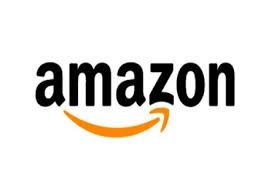
지난 아마존으로 간다(1)에서는 제조업체와 알리바바를 통한 계약, 상품 포장에 사용할 칼라박스 디자인을 아웃소싱하는 얘기까지 했다.
이제 그 이후에 어떻게 해야 하는지에 대해 이야기하도록 하겠다.
6. 간단 리스팅
● 아마존은 아시다시피 온라인 쇼핑 플랫폼이므로 모든 아마존 관련 작업(물건 리스팅, 프로모션, 판매, 물건 재입고 등) 이 모두 온라인으로 이루어 진다. 그 작업장이름이 셀러 센트럴이다. 셀러들은 이 셀러 센트럴을 통해 물건입고, 론칭작업, 스폰서광고, 재고관리 등을 하기 위해 자주 들락거리며 필요한 일들을 해 나간다.
● 이제 아마존 쇼핑몰에 올려 팔 물건도 주문해서 생산 들어 갔고, 생산 후 제품을 포장할 칼라박스 패키지 디자인도 외주업체에 맡겼다. 그런데 제품 패키지에 인쇄할 내용을 준비해서 디자인 오더 줄때 같이 줘야 한다. 그 내용에는 패키지에 인쇄될 이미지와 문구 등이 포함되어야 하는데 문구에는 제품의 SKU Code 가 들어 가야한다. SKU Code는 아마존이 재고관리를 편리하게 하기 위한 재고관리 번호라고 생각하면 된다. 이 Code를 생성하려면 아마존 셀러 센트럴에 간단리스팅(상품의 상세설명과 이미지 삽입을 제외한 간단한 리스팅)을 하면 아마존 알고리즘은 SKU #를 생성해 준다.
그리고 간단리스팅을 통해 얻을 수 있는 것이 있는데 바로 물건이 생산완료 된 후 보내야 하는 도착지 아미존 FBA 센터를 지정 받는다. 이 목적지를 겆고 정확한 운송비를 계산할 수 있다.
● 그런데 아마존 셀러 센트럴에서 간단리스팅을 하기 위해선 UPC Code라는 것이 필요한데 이것은 돈을 주고 사야 한다. 판매처는 인터넷에서 검색하면 상당히 많이 검색되는데, 제각기 자기들 코드가 안전하고 저렴하다고 프로모션한다. 가격은 천차만별인데 이중에 좀 저렴하고 많이들 하는걸로 골라 구매하면 된다. 사실 이 코드를 정품(GS1 Code)으로 산다면 코드 하나에도 몇십만원 하므로 셀러들 대부분은 사지 않는 걸로 알고 있다. 혹 하나를 소개시켜 준다면 worldwide national barcode 를 검색해서 구매하면 된다.
※참고로, 간단리스팅을 하는 이유는 나중에 수시로 SC(Seller Central)에 들어가 완성 안된 부분들을 채워 나가기도, 아니면 수정하기도 하는 곳이기 때문에 리스팅이 완료되기 전이라도 필요(SKU # 와 운송최종목적지 를 사전에 알 필요가 있기 때문)에 따라 먼저 간단하게라도 리스팅을 하고 이 정보를 얻어 활용할 수 있기 때문이다.
[간단리스팅 방법]
1. 먼저 SC(셀러 센트럴)에 들어간다.
2. Inventory>Manage Inventory 를 클릭한다.

3. Inventory >Add a product 를 클릭한다.

4. 그럼 위와 같은 화면이 나타난다. 밑에 파란글씨로 두가지 옵션이 보인다.
왼편에 있는 것은 "I'm adding a product not sold on Amazon. 오른편에는" I'm uploading a file to add multiple products"라는 문구가 보여지네요.
참고로 말씀드리면 아마존에는 크게 두 종류의 판매방법이 있는데, 하나는 자사 로고를 넣어(패키지 및 제품에 자체 로고 인쇄) 만든 제품을 판매하는 경우(이때 같은 공장 같은 제품이라 해도 A, B 두 사람이 각기 자신의 로고를 붙였다면 다른 제품으로 인식함) 이렇게 자기상표를 붙여서 판매하는 PL(Private Label)제품 판매와 자신의 로고를 붙이지 않고 아마존의 한 리스팅(카다로그라고도함)에 여러 셀러들이 함께 판매하는 "Sell yours"제품 판매로 나뉩니다.
Sell yours 방식은 가격경쟁외에 할 수 있는 프로모션이 거의 없기 때문에 잘 안하는 추세이므로 여기서는 PL제품을 기준으로 기술하겠다.
다시 앞단락으로 돌아가서 두가지 옵션 중에 왼편의 "아마존에서 팔고 있지 않은 제품을 추가한다"를 클릭한다. (네모칸 안에는 그냥 공란으로 두세요.)

아마존에서 팔고있지 않은 제품등록하기를 선택한다.
그럼 위의 화면이 나오면 해당 아이템의 카테고리를 차례대로 선택합니다. 맨 마지막에 "Select category "를 클릭한다.
5. 그러면 다음 과 같은 화면이 나온다.

그다음에 우측 열쇠모양 옆 네모칸에 선택표시를 클릭하면 UPC Code 가 보이면 선택해 주세요.
그다음 죄측 Product Id 란에 여러분이 사전에 구매한 UPC Code 를 기입한 후, 아래 Product Name 을 넣고,
그아래 Manufacturer 와 Brand Name 을 기입합니다.
이때, Product Name 과 Manufacturer 는 여러분의 로고를 동일하게 넣으면 끝납니다.
다음에 "Save and Finish"를 클릭하면 다음 단계로 넘어갑니다.
6. 그다음에 "필수정보 및 Offer"탭이 나오면 내용을 입력합니다. 장보입력 시 다 적어야 한다고 생각마시고. 그냥 아는 정보 위주로 적어주시고 넘어가시면 됩니다.
7. 입력이 끝났으면 "변경사항 저장(Save Changes)"를 클릭합니다. 그러면 리스팅이 완료되고 15분 안에 입력내용이 아마존에 게시됩니다.
개념정리1
아마존 운영방식이 자주 바뀌기 때문에 좀더 업데이트된 정보를 드리기 위해 제가 직접 느트북으로 실행해 가면서 하려고 했는데, 중간에서 끊기네요. ㅎ.UPC code 가 없어서요. 예전에 낙넉하게 10개인가 20개인가? 구매해서 사옹하고 남겨 둔게 있었는데 못 찾았네요.ㅠ. 그래도 혹 상공 못하시면 연락주세요. 최대한 알아보고 답해 드리겠습니다.
개념정리2
오늘 코드가 많이 나와 좀 혼란스러우셨을 수 있습니다. 그래서 코드에 대해 추가로 정리해 드립니다.
UPC CODE: 바코드입니다. 아마 제품상자 열다가 보셨을 겁니다.
SKU Code : 앞에서 설명이 있었지만 한마디로 표현하면 아마존 재고번호입니다. 셀러들이 상품판매를 준비하기 위해 제품리스팅을 하면 아, 이게 곧 아마존 창고로 들어 올 물건이구나 하고 아마존 알고리즘이 인식하고 만들어 주는 것이지요.
ASIN : 아직 설명 안드렸는데, 이것은 아마존 제품 인식번호 입니다. 위의 SKU Code가 아마존 재고관리를 위한 코드라면 이것은 아마존이 리스팅이나 일반적으로 무슨 제품 할때, 항상 이 번호로 확인하는 Amazon Standard Identification Number(아마존 표준식별번호)입니다. 말이 좀 어려울 수 있는데요, UPC Code 가 세계인이 쓰는 제품번호라면 ASIN은 아마존 내에서만 쓰는 제품 식별번호라고 보면 맞습니다.
오늘은 진도가 별로 안 나간거 같은데, 분량이 많아져서 이만 마무리하겠습니다. 그럼, 아마존으로 간다(3)에서 만나요~~~^^ 혹, 의문 있으면 댓글 주시고요.
파이팅입니다.
Mansur
'생활 > 일상생활정보' 카테고리의 다른 글
| 2020년 법정 의무교육 (5) | 2020.04.14 |
|---|---|
| 스마트폰으로 티스토리 블로깅하기(지금 바로 시작하실 분만 보세요) (0) | 2020.03.24 |
| 아마존을 한다 (0) | 2020.03.23 |
| 아마존을 본다 (0) | 2020.03.22 |
| 안녕하세요. 처음 올리는 블로그입니다. (0) | 2020.03.19 |